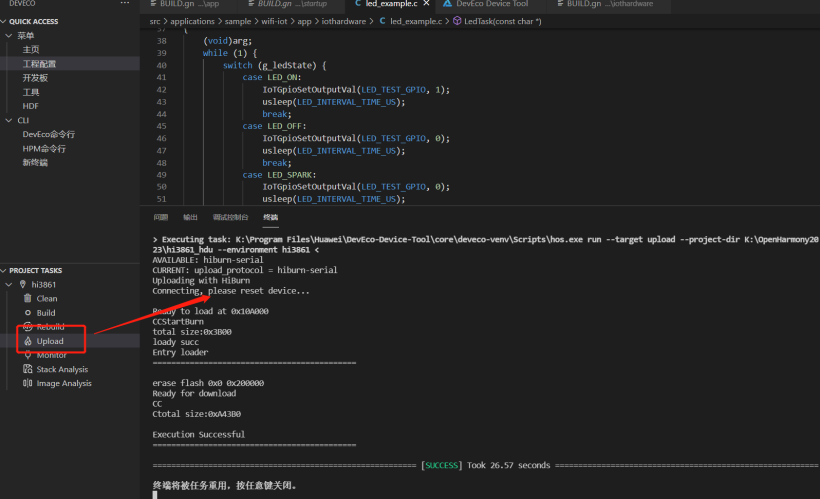一、前言
大家好,我是Hello Kun,一名OH爱好者。2021年因为一门物联网课程开始接触OpenHarmony,往后参加了各种公开课,不断地尝试深入了解OH。那年9月开始,本人陆续在社区分享一些个人创作,如门锁、智能家居、Mrobot小机器人、OHCar、健康管理平台等。发现各平台也有一些小伙伴留言反馈:OH开发资源有些多,有些无从下手,想要一个完整详细的教程。仔细想想,我也是经历了一开始茫然的接触OpenHarmony1.0,途中又抛弃OH1.0,逐渐过渡到OpenHarmony2.0的痛苦过程。截止目前,OpenHarmony更新到3.x版本,轻量和小型系统的常用接口也有所变化,这让小白学起来是有些茫然了。由此我计划对轻量和小型系统做一个系列分享,即OpenHarmony轻量和小型系统开发例程2023。关于教程,有几点说明:
- 受众对象? 小白,对OH开发感兴趣但不知道如何入手的伙计。
- 为什么是开发例程?因为我想结合实际案例介绍常用的接口。
- 分享形式? 帖子+视频教程,更新完放出全部pdf、代码等资源(需要逐渐完善)。
- 能学到什么?轻量化小型设备开发流程,常用接口,常用模块。
- 需要准备什么? 一台电脑、一块Hi3861板子【小熊派、HiSpark Pegasus都可】、足够的耐心,具体例程实战会有物料清单。
- 难吗? 纯Windows下开发,省去切换系统的各种麻烦问题。配合实例,尽量不枯燥。
- 你这例程保熟吗? 有错难免,欢迎指出。我也算是半路出家,借此机会巩固一下知识。每一节尽量做得比较详实,例程的目录大致如下:
【第一篇 Windows开发环境搭建】
(视频链接,视频将在社区和B站发布)
1、搭建Windows开发环境
(1)开发准备
开发环境:DevEco Device Tool(简称DDT) 3.1 Beta2
源码:hi3861_hdu_iot_application
工具链:DevTools_Hi3861V100_v1.0
(2)安装DDT并导入源码
步骤一:确认准备时下载的是devicetool-windows-tool-3.1.0.400.zip版,下载网址:https://device.harmonyos.com/cn/develop/ide#download。
步骤二:解压DevEco Device Tool压缩包,双击安装,点击"下一步"进行安装(之前有安装过,会弹出先卸载之前版本,再安装,请按照要求先卸载)。
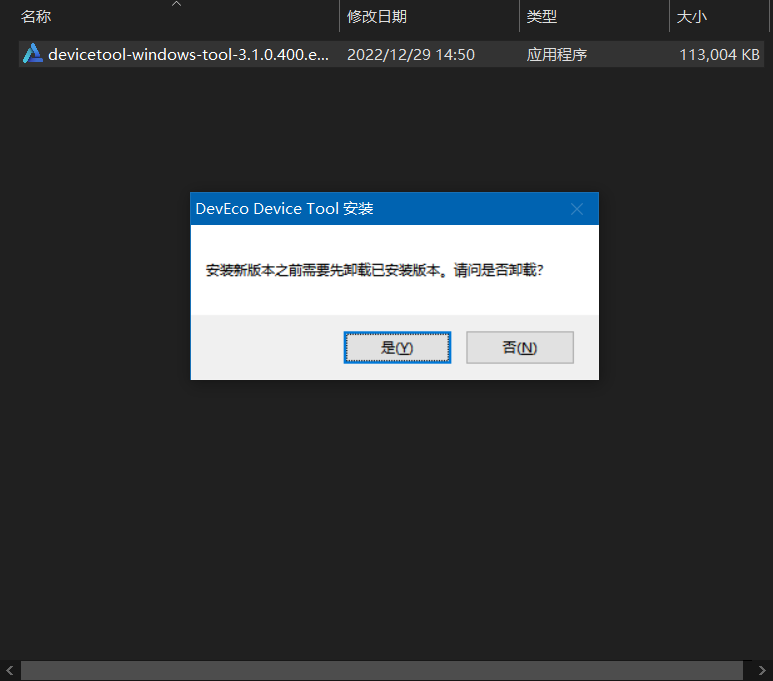
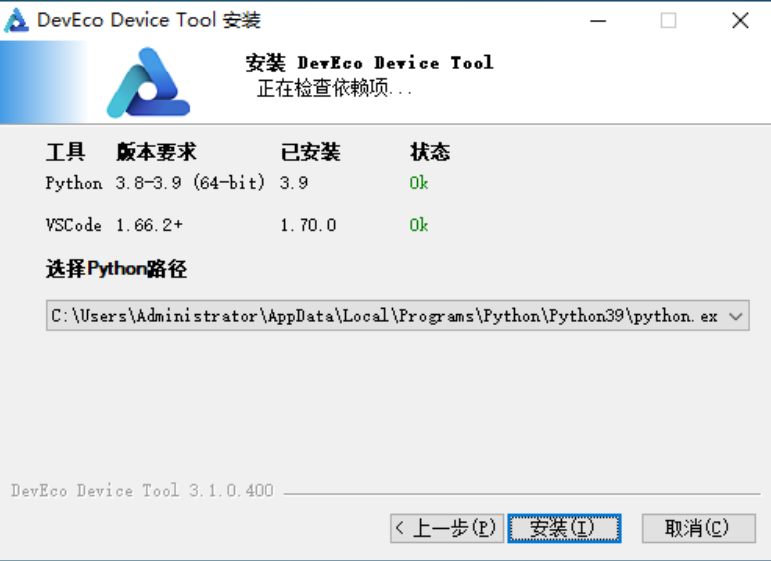
步骤三:解压hi3861_hdu_iot_application源码,工程名字不要太长,hi3861_hdu即可。打开Visual Studio Code,进入DevEco Decive Tool工具界面,,点击“导入工程”。
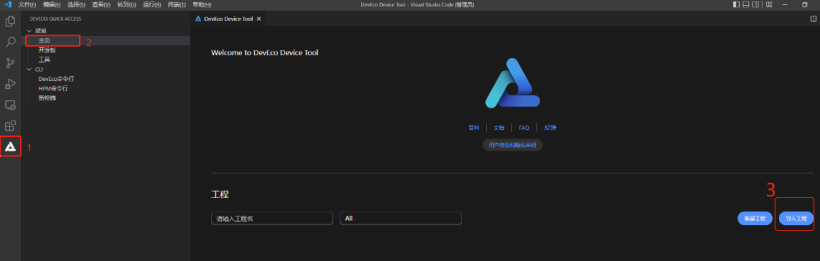
在导入工程弹窗,SOC栏选择Hi3861,开发板栏、框架栏默认,分别是hi3861、hb,之后点击“导入”即可。
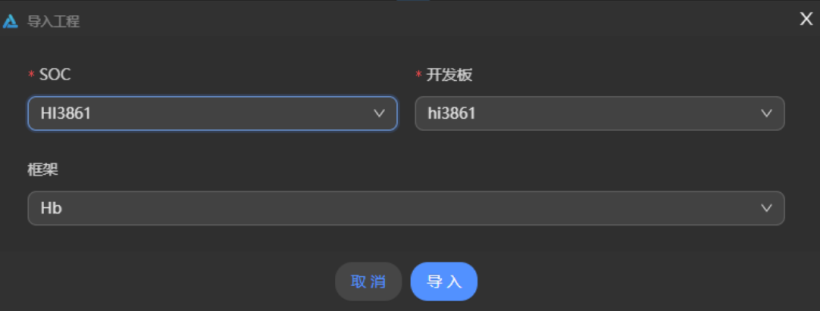
(3)配置开发工具
第一步。解压工具链DevTools_Hi3861V100_v1.0。
第二步。点开工程配置,选择点击左侧的“工程配置”,在右侧窗口找到“compiler_bin_path”,选择到之前下载的开发工具。注意工具目录层级,选择到最内层。
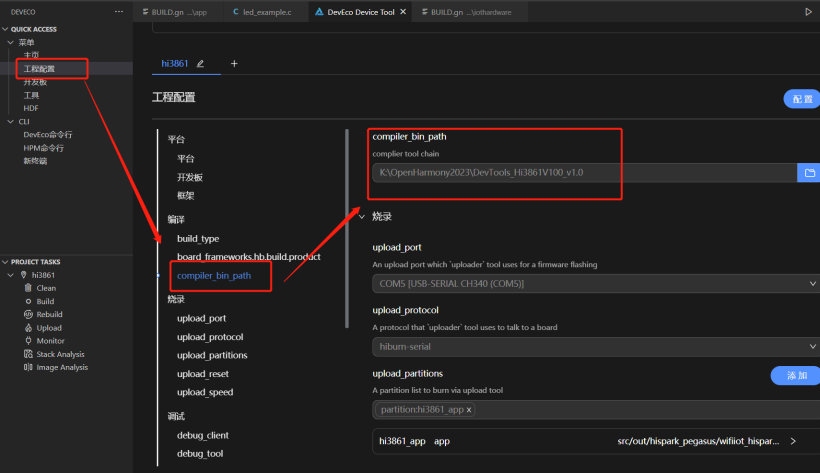
2、编译烧录验证
(1)编译源码
第一步,我们需要编译led闪烁的案例,需改更改applications/sample/wifi_iot/app/BUILD.gn文件。更改如下图:
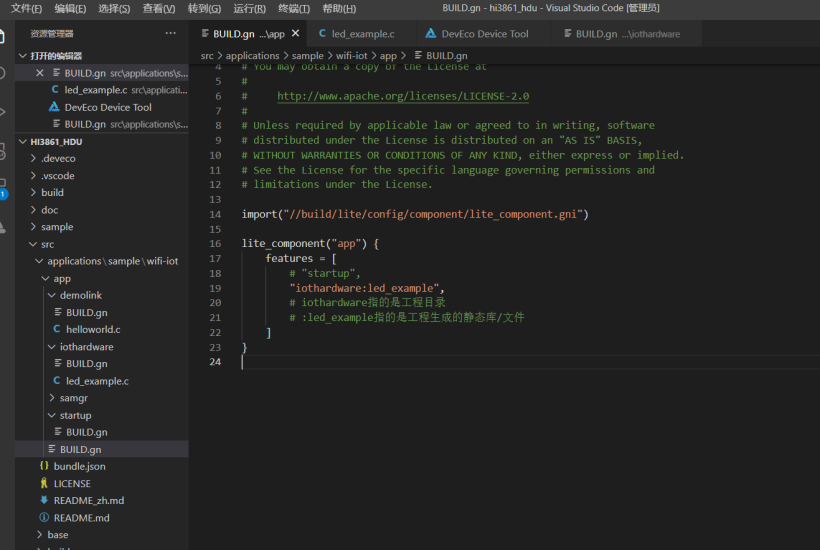
将features字段的内容替换为 iothardware:led_example ,第一个iothardware指的是需。
要编译的工程目录,第二个:led_example指的是applications/sample/wifi-iot/app/iothardware/BUILD.gn文件中的静态库,名称为led_example。
在文件 "applications/sample/wifi-iot/app/iothardware/BUILD.gn"中。
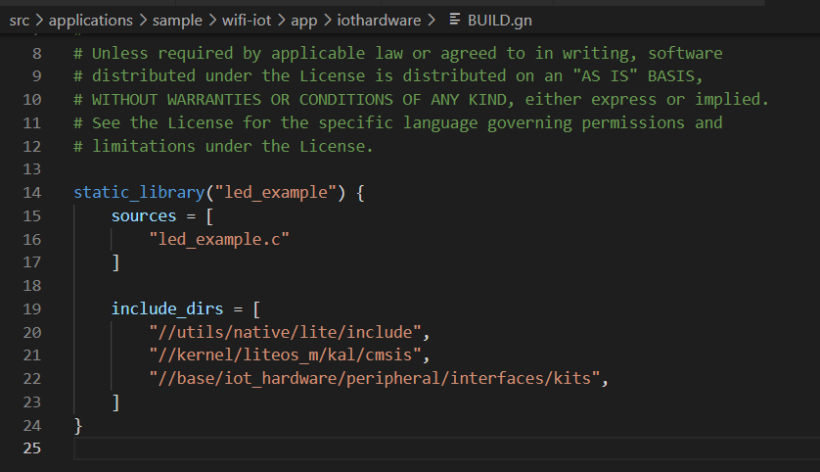
- static_library:将sources中的源文件编译后生成helloworld_demo库文件。
- sources:实现本工程的功能需要编译的所有.c源文件。
- include_dirs:sources中的所有.c源文件所包含的头文件的路径。
- 该文件中,实现led灯循环亮灭。
- 第二步,编译
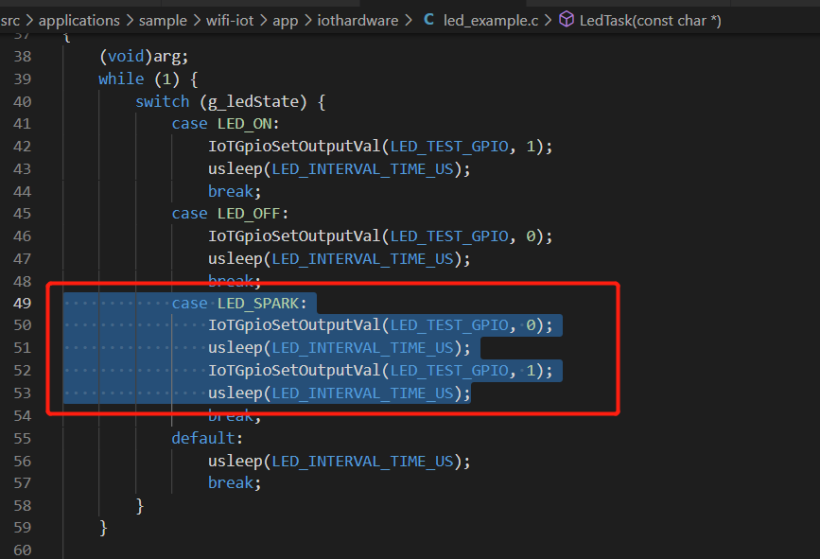
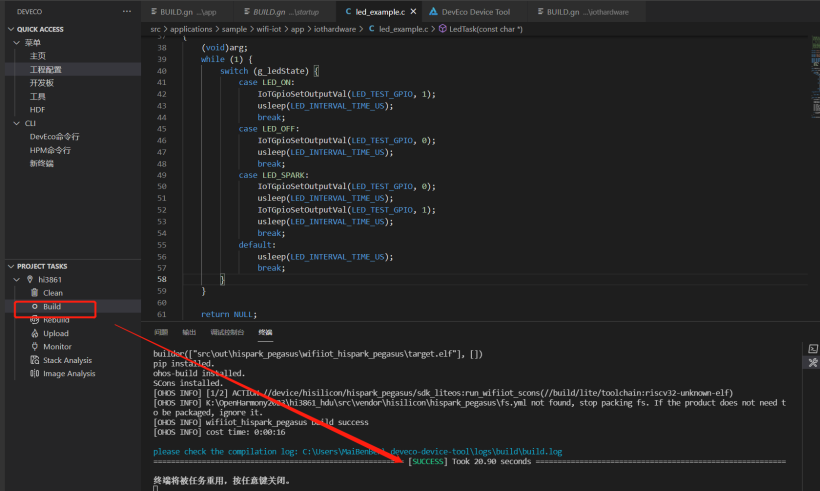
(2)烧录
第一步,安装驱动。安装串口驱动:打开开发准备时下载的工具链,在DevTools_Hi3861V100_v1.0/usb_serial_driver文件夹下,双击CH341SER.EXE驱动,进入安装界面,点击安装按钮即可。
第二步,开发板连接电脑,配置COM口。
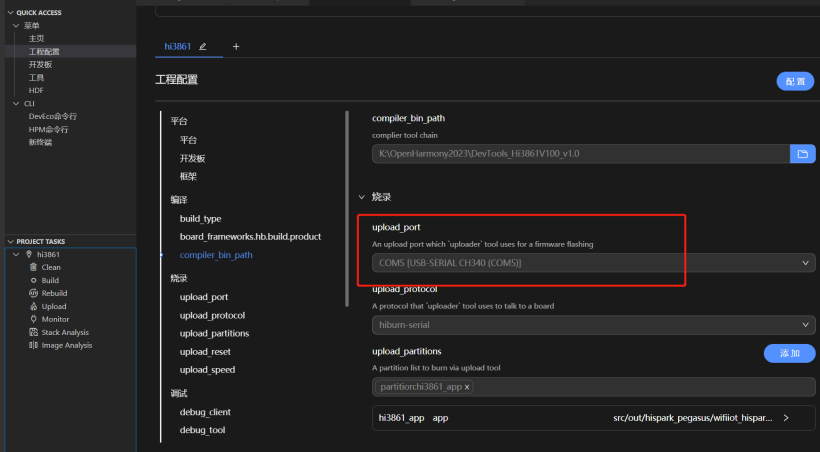
第三步,烧录程序,复位运行。按照提示,复位开发板即可。